隨著 iOS 11 的推出,Apple 採用了新的 HEIC 圖片格式。 這種新的圖像格式一直是網絡上的熱門話題。 確實,它帶來了顯著的改進,這將使大多數配置較低的 iPhone 受益。 換句話說,存儲空間有限的 iPhone 設備可能會為他們的照片選擇這種格式,因此您的照片不會佔用幾乎所有的磁盤空間。 這種格式的唯一缺點是它不能被其他平台和設備讀取,比如 Android 設備。
如果 Android 支持 HEIC,它也將使 Android 用戶受益。 但事實並非如此。 因此,許多用戶都在尋找打開方式 Android 上的 HEIC 文件. 我們通過列出在您的 Android 手機上訪問 HEIC 文件的方法來簡化您的工作。 以下是您可以考慮的一些提示。

HEIC 或高效圖像文件格式。 這種圖像格式使圖像的媒體尺寸更小,同時保持更高的圖像質量。 此外,它使用戶能夠將大量壓縮項目存儲在其 PC 上的容器中。 問題是,Android 是否支持 HEIC 格式? 運行 Android 10 及更高版本的設備支持 HEIC 壓縮圖像格式。 但一般來說,Android 上並不原生支持 HEIC。 因此,學習在您的 Android 設備上打開和編輯 HEIC 照片的實用和最佳方法。
我們知道 Gmail 專為發送和接收電子郵件或信件而創建。 我們幾乎不知道它還有助於打開 iPhone 照片並將其轉換為與 Android 兼容的照片。 您可以通過從 iOS 設備傳輸和同步 HEIC 文件來實現此技巧。 因此,我們將向您展示如何使用 Gmail 在 Android 上轉換打開的 HEIC 文件。 檢查以下步驟。
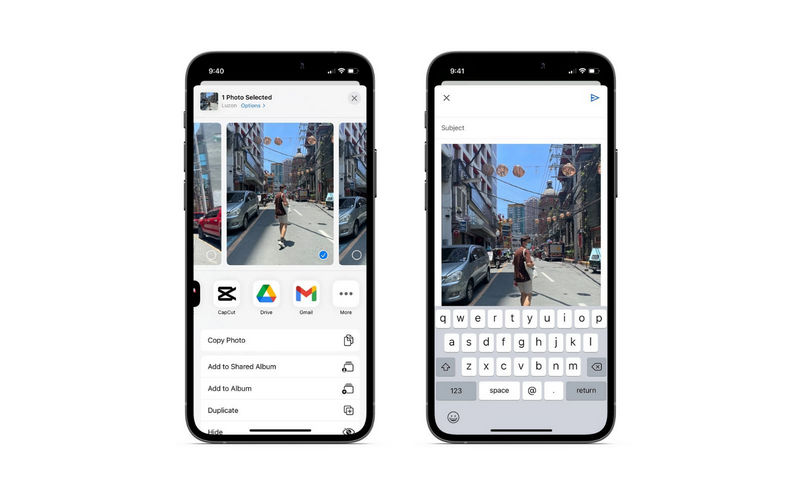
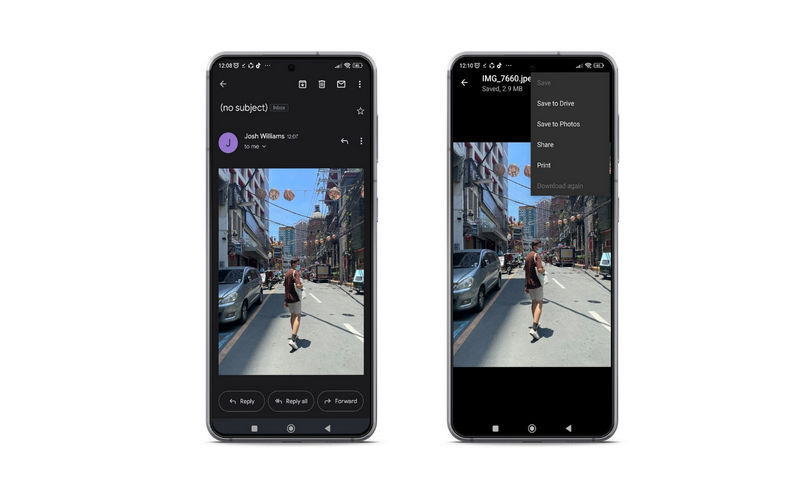
如果您不希望您的照片通過電子郵件發送並希望保護它,您也可以按照以下步驟操作。 當您遵循該程序時,該程序快速而簡單。 無需進一步解釋,請看下面的步驟。
您可以用來將文件從移動設備傳輸和同步到計算機或其他設備的最佳應用程序是 MobieSync. 換句話說,該程序允許其用戶在 iPhone 和 Android 設備之間傳輸文件。 此外,它還可以在計算機和移動設備之間傳輸文件。 因此,您將能夠管理您的移動文件並進行備份。 此外,您還可以將文件從計算機共享到手持設備。 您可以傳輸哪些文件? 它接受文件,包括照片、視頻、音樂、聯繫人和消息。 最重要的是,它可以跨不同設備同步文件。 這是傳輸文件的方法。
100% 安全。無廣告。
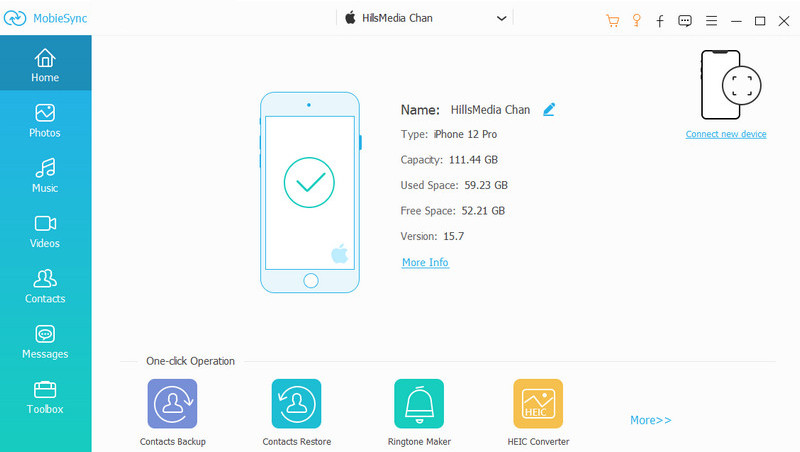
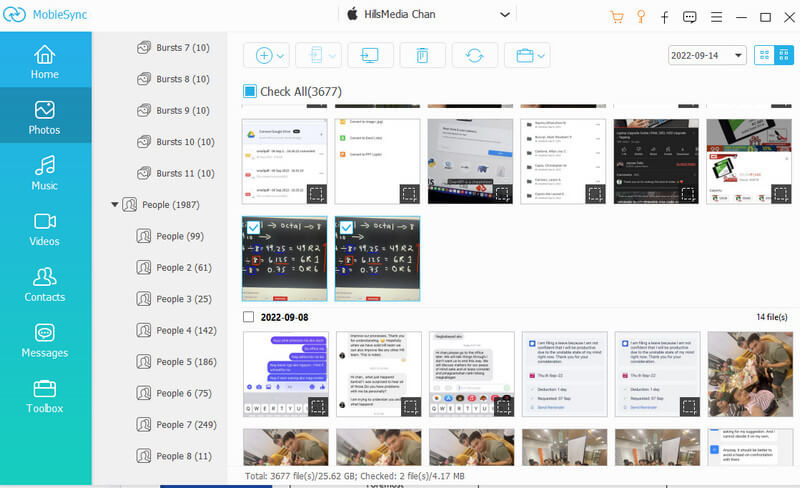
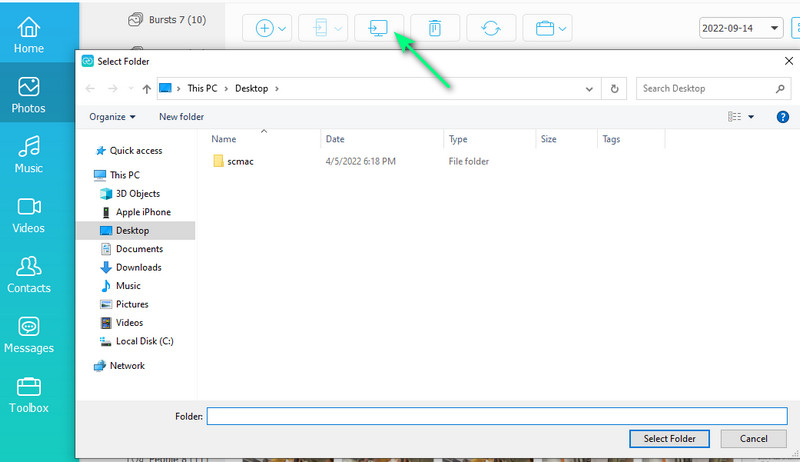
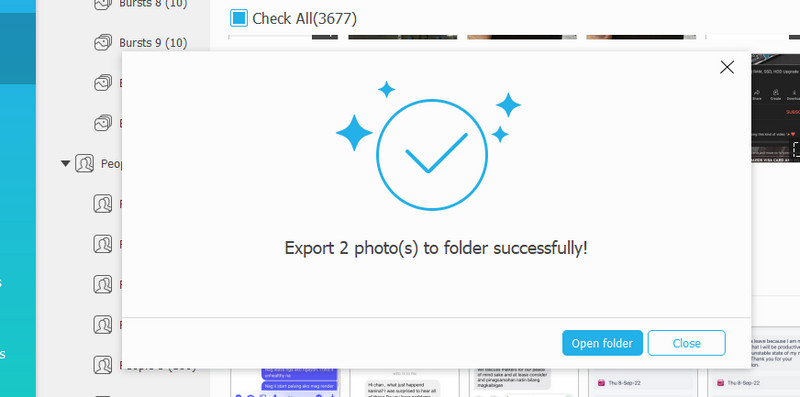
現在您的 HEIC 文件已傳輸到您的計算機,您可以將 HEIC 文件轉換為更兼容不同設備和平台的格式。 在這種情況下,我們將使用 Aiseesoft HEIC轉換器 將文件從 HEIC 轉換為 JPG/PNG。 眾所周知,JPG 和 PNG 照片幾乎兼容所有設備,包括 Android 設備。 此外,該程序允許用戶一次轉換多個文件。 無需進一步討論,以下是學習如何將 HEIC 轉換為 JPG 並在 Android 設備上打開 HEIC 文件的步驟。
100% 安全。無廣告。
100% 安全。無廣告。
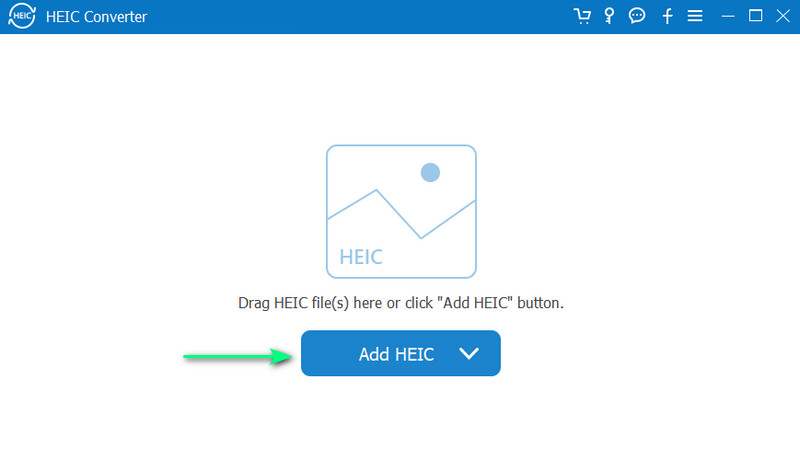
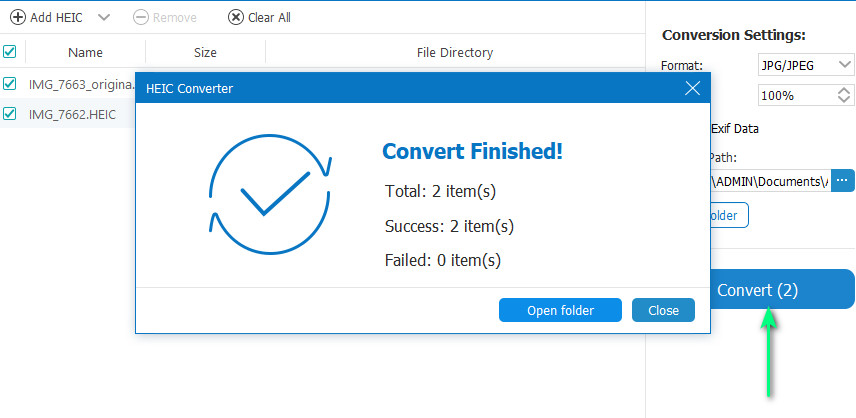
結論
HEIC 文件主要用於 Apple 設備,尤其是 iPhone,以節省更多空間。 現在,由於它們的性質,在其他設備上使用它們會帶來問題。 儘管如此,我們已經提到了您可以嘗試使這種格式在您的 Android 設備上有用的方法和方法。 您現在可以打開一個 Android上的HEIC文件 簡單的步驟。 只需按照上述步驟完成此任務。

專業的iPhone / Android數據管理器,一鍵傳輸即可在iOS / Android手機和計算機之間以及兩部手機之間傳輸各種文件。
100% 安全。無廣告。